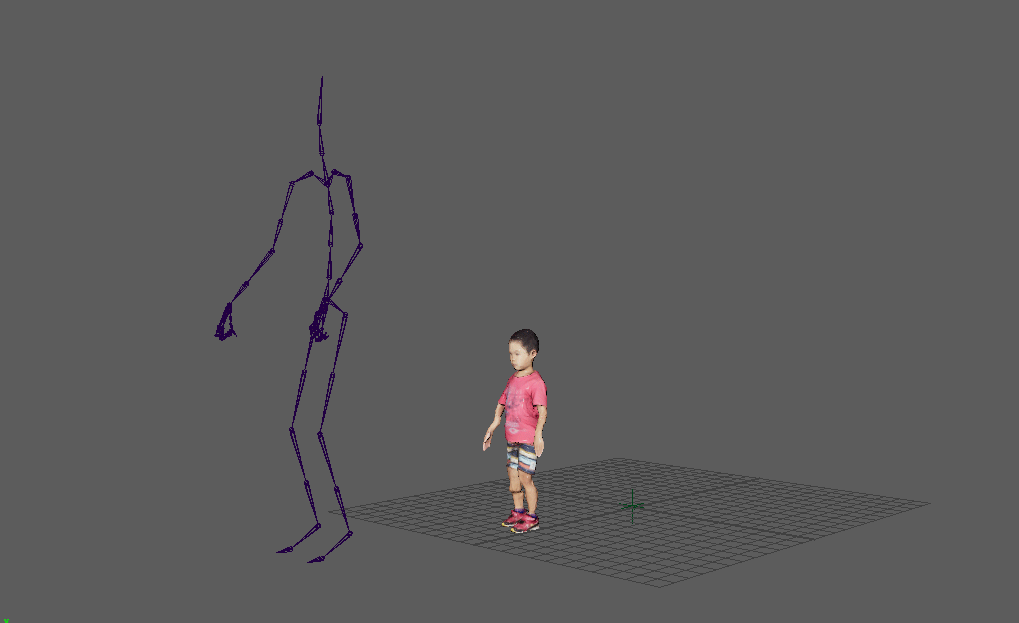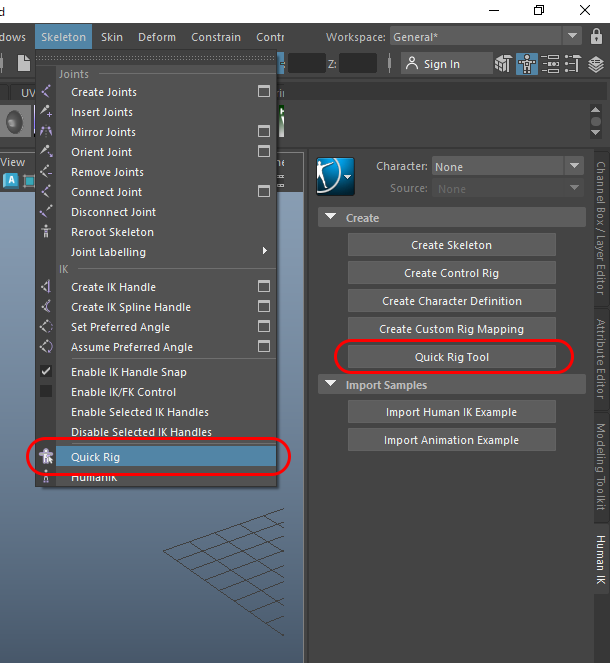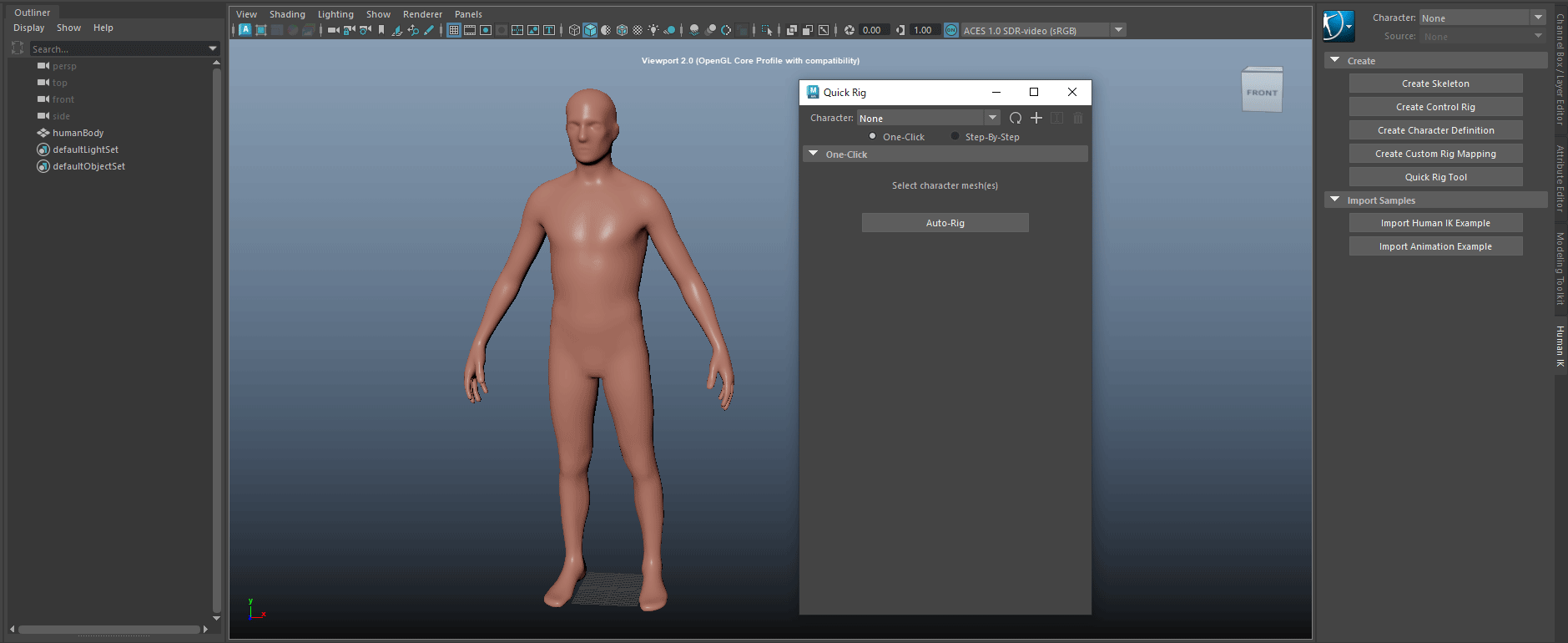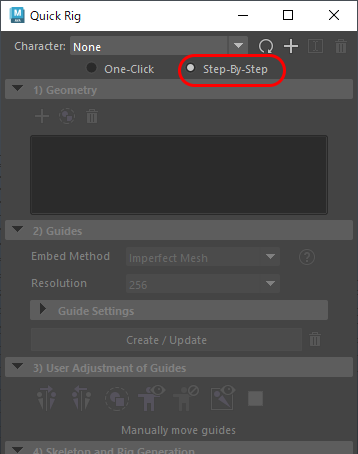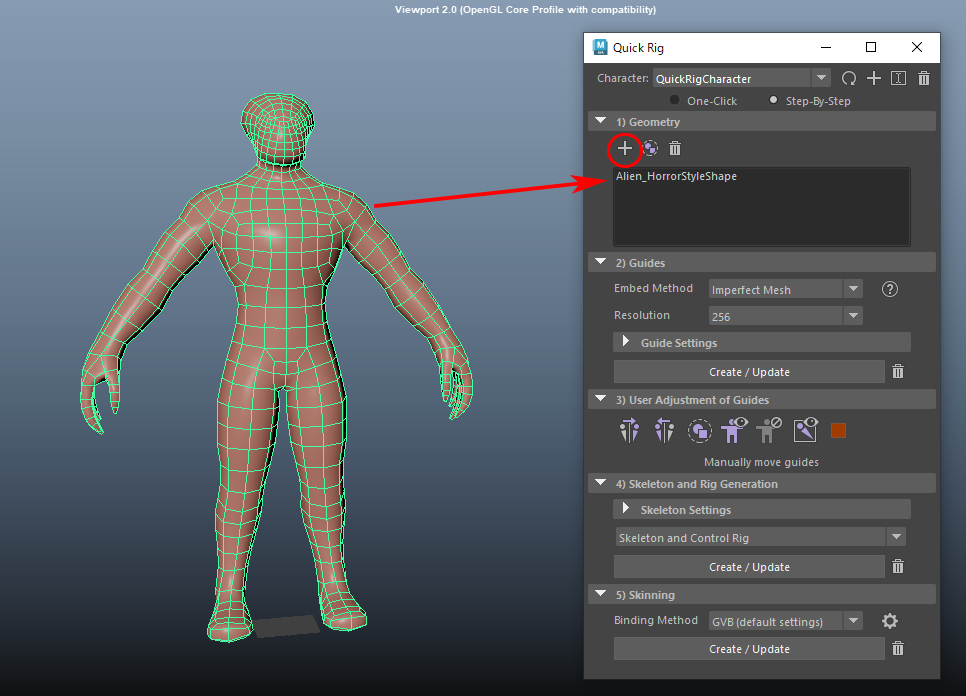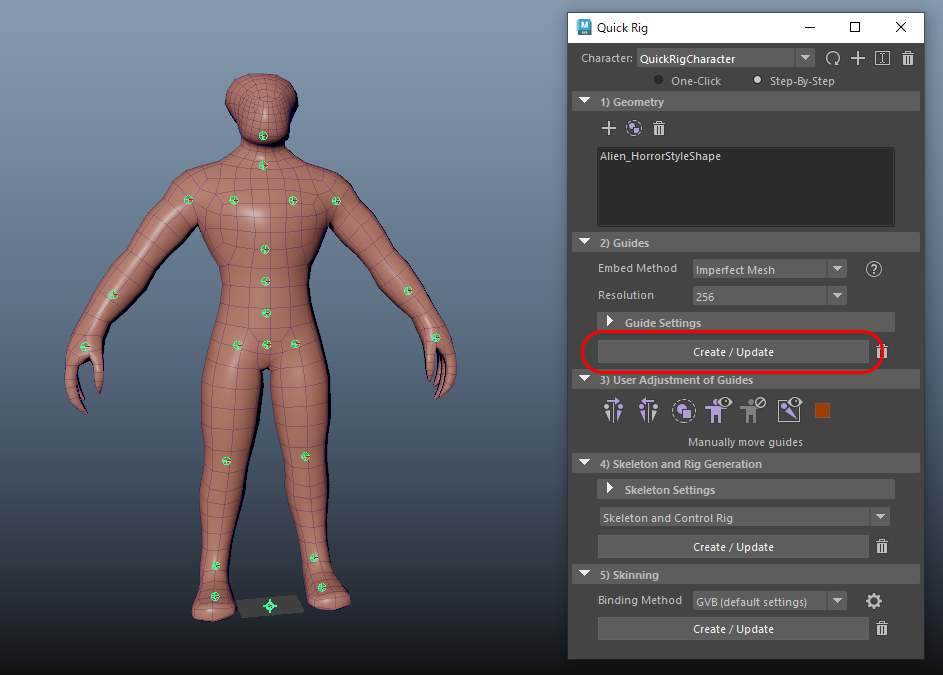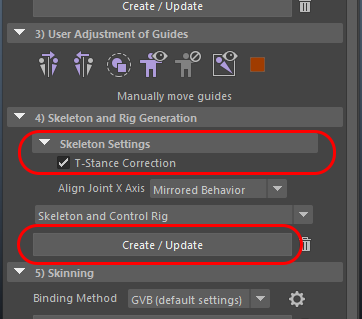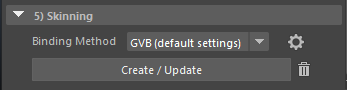チュートリアル / 読んで触ってよくわかる!Mayaを使いこなす為のAtoZ
第102回:メッシュはあるから、アニメーションの準備は自動でやって欲しい!
- Maya
- アニメーション
- キャラクター・リグ
- ゲーム
- コラム
- チュートリアル
- 初心者・学生
3Dでアニメーションさせたい!ゲームにキャラクタを出したい!
そう思って3DCGソフトを触り始めてわかること。
アニメーションさせるまでの道のりがなんと遠いかと…。
なんとかモデルを作るまでは、まあ割りと楽しく取り組めます。よし、完成した!さて動かそう!
そこで気づくのです。動かすためには、ジョイントを作成して、角度を調整して、スキニングして、IKを作って、コンストレインを勉強して…
モデルを作成するのは道のりのごくごくはじめであるとわかり、途方に暮れた方も数知れず。
でも大丈夫!MayaについているQuick Rigを使うと、全部自動でやってくれます。
3分で作れます。
いや、実際には30秒で作れます!
品質はマアマアですけれど、モデルがあればすぐにアニメーションを付けられるので、場合によっては工数の超絶削減も可能です。
特に3Dキャプチャした人をとりあえず動かすなら、Quick Rigを実行して様子を見るのがいいです。(先にリトポロジするのも忘れず!)
Human IK化してくれるため、モキャプデータなどをすぐにリターゲット出来ます。
こういうのが、ものの3分で作れます。
というわけで、今回は知名度の低いQuick Rigがどういうものか見ていきましょう。
Quick Rigはどこにある?
ドキュメントとしてはこのあたりのページから、情報をたどれます。
Quick Rigの起動はいくつかの場所から行えます。
[Skeleton > Quick Rig]でも Human IKのところからでも起動できます。
やたらシンプルなウインドウが立ち上がるので、むしろ心配になりますが、
人の形のメッシュ(TポーズでもAポーズでも可!)を選択してボタンを押せば、はい出来上がり!
では、また次回お会いしましょう!
もうちょっと細かい仕様の話
…このままではAtoZのAだけなので、もうちょっと細かい部分もご紹介します。
Quick RigはSIGGRAPH 2007 にMITが発表したPinocchioをもとにしています。生成されるデータのクオリティは、ウェブに上がっているPinocchioの動画を見ると、なんとなく想像出来てきます。
モブキャラとか、サブキャラとか、そういうのを手っ取り早く「骨入れ~スキニング~リグ」まで行うのに最高に向いています。
ということで、メインキャラには向いていません。
後でご紹介する段階を応じたセットアップを利用すれば、ある程度メインキャラにも使える品質になります。
メッシュは次の条件を満たす方が良いです。
・ 人の形、二足歩行の形状
・ 正面が+Z方向
・ 上は+Y方向
Tポーズ、Aポーズは問いません。自動で上手くやってくれます。
Quick RigのUIはquickRigUI.py (C:\Program Files\Autodesk\Maya2024\Python\Lib\site-packages\maya\app\quickRig) で出来ていますので、ユーザがカスタマイズすることも可能です。
作成したQuick Rigの情報はシーンに記録されています。
Human IKのHIKCharacterNodeというノードが作られ、それにひも付きます。
HIKCharacterNodeは、Human IKのウインドウで [Create Skeleton] を選んでジョイントを生成するときにも作られるノードです。
懸念材料となるのは、
・ 脇が甘い(補助ボーンは自動で作られないので、脇のウェイトが二の腕に行きがち・・・)
・ 指は作られない(あとでどうにか足す。指を動かさないような、あらかじめ手が自然な形になっているようなキャラなら問題ないでしょうけれど)
ステップごとに微調整して作成する
Quick Rigの設定で [Step-By-Step] を選ぶと、自動作成をセミオートに出来ます。
裏で色々やっていることが見えるようになり、各ステップで微調整しながら作成出来ます。
骨の位置がイマイチなことも多くあるので(特に肩と膝の位置)、ここで調整できます。
(下準備)はじめにキャラクタを作成します
メッシュを選択したら、[Character] のドロップダウンリストの右にあるプラスアイコンを押します。
キャラクタが作られ、いろいろ設定出来るようになります。
(1)メッシュを登録する
メッシュを選択して、Geometryのプラスアイコンを押してメッシュを登録します。複数メッシュでも大丈夫。
(2・3)ガイドを作る、調整する
Guidesで[Create/Update] ボタンをクリックすると、ジョイントが作成されます。
(skeletonEmbedというコマンドが使われています)
作成方法を色々設定できます。でもそれほど変えても、ガイドの位置が狙い通りの位置に生成されることはあまりないようでして・・・。
作成されたガイド、というかジョイントを直接動かして位置を調整するのが手っ取り早いです。
[3) User Adjustment of Guides]のところに並んでいるアイコンには、片方の編集を反転させるといったことが出来ます!
注意点としては、Referenceというジョイントは大元のルートとなるものです。
これが微妙な位置になることが多いので、原点(TranslateXYZ=0,0,0)にしておきます。原点にあると後々扱いやすいです。
(4)スケルトンとリグを生成
特に何も考えないで、[Create/Update]ボタンを押して生成します。
念のため [Skeleton Settings > T-Stance Correction] がオンになっていることを確認するとよいです。Aポーズの場合、TポーズとしてHIKを作るので、良い結果になります。
(Human IKはTポーズで作成する必要があります。Aポーズの場合は、角度が変だという警告が出てしまいます。)
ゲーム向けに、ジョイント軸の設定をしたい場合は [Align Joint X Axis]で多少調整可能です。
(5)スキニングする
いつもの [Skin > Bind Skin] が実行されます。
オプションを変えたい場合は…適当にいじってください。
このQuick Rig、何が初心者に嬉しいかというと、やり直しが簡単なことです。
自前でメッシュからアニメーション可能な状態までセットアップするには、色々な手順があり、しかも明確に段階がわからないため、初心者には色々と難しいです。
しかも、どこかを修正しようとしても、何をしたらいいのか訳分からず。
Quick Rigは手順が明快なので、各設定は後から簡単にやり直すことが出来ます!
スキニングをやり直すなら、もう一度ボタンを押すだけ!
ただし、スキンウェイトをペイントした後は、スキニングより前の手順をやり直すと、せっかく編集した情報が消えてしまいますので、ご注意ください。
Quick Rigで自動生成したあとの追加作業がある場合、「ここからはQuick Rigを離れる!」と決めてすすむと良いです。
あと、先程もちょっと触れたように、補助ボーンや手の骨をくっつける場合は、4で大まかなジョイントを作った後、手順を戻ることが出来ません。また、5のスキニングも利用できないので、手動でセットアップしていくことになります。
まとめ
登場したときから、どうも存在感が薄いQuick Rig。
実は上手く使うとかなり便利だとおわかりいただけたのではないでしょうか?
インディーゲームで、まずはとりあえずキャラクタを出して動かしてみたい、けれどプログラマーだからよくわからん!という方にもベストな機能です。
とても簡単ですので、これまで使ったことのない方はぜひ使ってみてください!